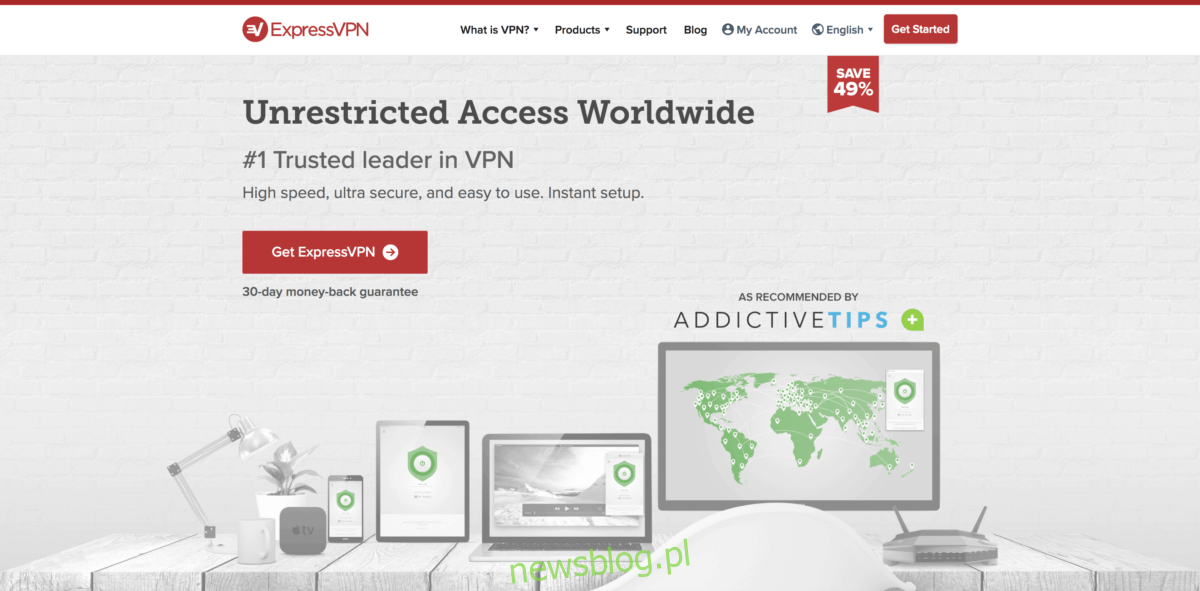Webtorrent to ekscytująca aplikacja, która umożliwia użytkownikom strumieniowe przesyłanie plików wideo i muzycznych przez protokół p2p (osoba do osoby) Torrent. Jest wieloplatformowy i działa na komputerach Mac, Linux i Windows.
Chociaż niektórzy mogą zdecydować się na użycie tego programu do nielegalnych celów, nie jest to celem Webtorrent. Ma na celu szybkie i łatwe przeglądanie legalnych mediów przez Torrent. Jednym z takich przypadków użycia jest przesyłanie strumieniowe i uzyskiwanie dostępu do treści muzycznych i wideo z Archive.org, witryny, która dystrybuuje wiele swoich multimediów za pośrednictwem plików BitTorrent.
Spis treści:
Użyj VPN z Webtorrent

Mimo że istnieją całkowicie bezpieczne i legalne powody korzystania z protokołu Torrent, dostawcy usług internetowych często nie postrzegają tego w ten sposób. W wielu przypadkach zakazują tego rodzaju ruchu, nawet jeśli nie powinni. Z tego powodu rozważ korzystanie z VPN podczas uruchamiania Webtorrent.
ExpressVPN zajmuje czołowe miejsce jako najlepsza sieć VPN oceniona przez naszych ekspertów ds. Bezpieczeństwa. Działa dobrze w systemie Linux i ma doskonałego klienta do pobrania. Co więcej, oferują szybkie prędkości pobierania z 256-bitowym szyfrowaniem AES i doskonałą poufnością przekazywania w 94 różnych krajach. Również, mają ekskluzywną ofertę dla czytelników newsblog.pl: 3 miesiące za darmo w abonamencie rocznym, 49% zniżki.
Webtorrent w systemie Linux
Webtorrent jest dostępny na wielu platformach, w tym na Linuksie. Obsługiwane przez nich dystrybucje to Ubuntu i Debian. Twórcy mają również do pobrania pakiet kodu źródłowego, którego można używać w prawie każdym systemie operacyjnym Linux.
Ubuntu
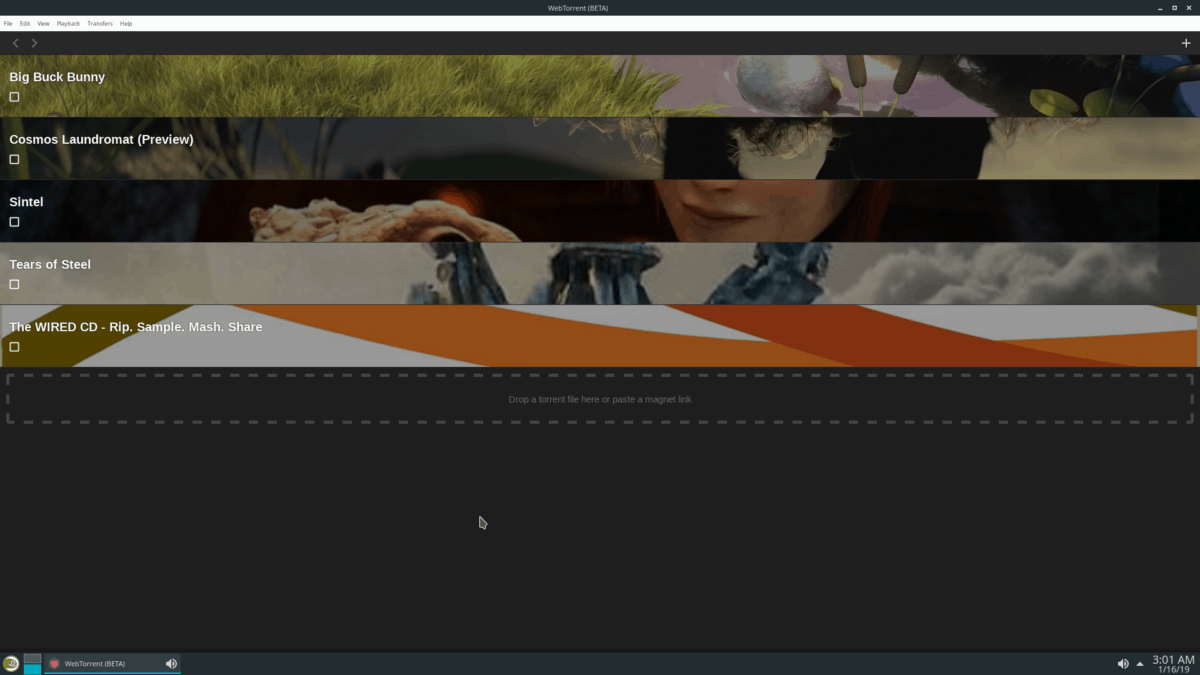
Podobnie jak większość popularnych aplikacji obsługujących Linuksa, Ubuntu (i Debian przez rozszerzenie) jest zwykle jedną z dystrybucji, które otrzymują wsparcie najwyższej klasy.
Aby uruchomić aplikację Webtorrent w systemie Ubuntu, musisz ręcznie pobrać pakiet DEB. Następnie, po pobraniu, musisz załadować go do systemu.
Pobierz najnowszą wersję Webtorrent dla Ubuntu, przechodząc na oficjalną stronę internetową Webtorrent. Następnie, gdy znajdziesz się na oficjalnej stronie, znajdź logo „Linux” i kliknij je, aby rozpocząć pobieranie.
Po zakończeniu pobierania pakietu DEB na komputer z systemem Linux uruchom okno terminala, naciskając Ctrl + Alt + T lub Ctrl + Shift + T. Następnie użyj polecenia CD, aby przejść do folderu ~ / Pobrane.
W katalogu ~ / Downloads wykonaj polecenie dpkg i zainstaluj aplikację Webtorrent w systemie Ubuntu.
sudo dpkg -i webtorrent-desktop_*_amd64.deb
Po zakończeniu dpkg zakończ, uruchamiając polecenie Apt install -f, aby naprawić wszelkie problemy z zależnościami, które mogą się pojawić.
sudo apt install -f
Debian
Programiści Webtorrent domyślnie kierują się na Ubuntu Linux. Ponieważ programiści koncentrują się na Ubuntu, użytkownicy Debiana mogą również łatwo zainstalować aplikację Webtorrent, pobierając plik pakietu DEB tutaj.
Po zakończeniu pobierania pliku na komputer z systemem Debian Linux będziesz mógł rozpocząć proces instalacji w systemie Debian. Uruchom okno terminala za pomocą Ctrl + Alt + T lub Ctrl + Shift + T.
Teraz, gdy sesja terminala jest otwarta, użyj polecenia CD i przenieś terminal do folderu ~ / Downloads.
cd ~/Downloads
W katalogu ~ / Downloads zainstaluj aplikację za pomocą dpkg i popraw zależności za pomocą Apt-get.
su - dpkg -i webtorrent-desktop_*_amd64.deb apt-get install -f
Arch Linux
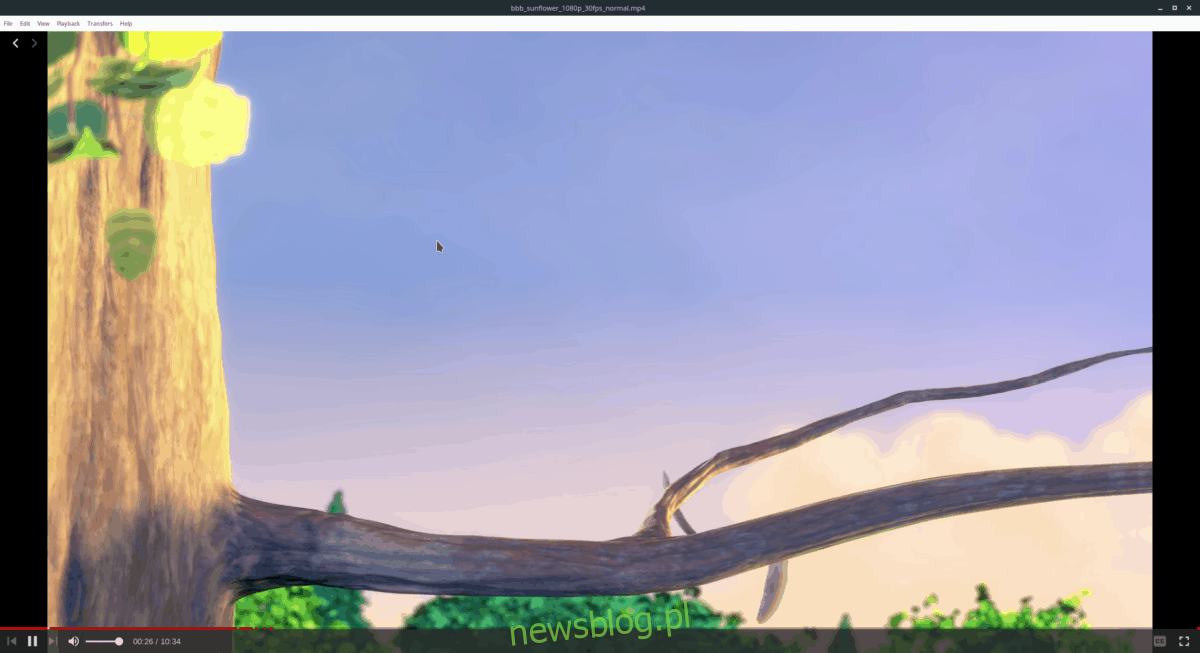
Arch Linux nie obsługuje jawnie Webtorrent. Mimo to użytkownicy mogą zainstalować pakiet AUR.
Instalacja Webtorrent za pośrednictwem repozytorium użytkowników Arch Linux jest szybkim procesem i rozpoczyna się od użycia polecenia Pacman w celu zainstalowania podstawowych narzędzi wymaganych do budowania pakietów AUR.
sudo pacman -S git base-devel
Gdy zarówno Git, jak i Base-devel działają na twoim Arch PC, użyj polecenia git clone i pobierz najnowszy kod dla migawki Webtorrent AUR.
git clone https://aur.archlinux.org/webtorrent-desktop.git
Po zakończeniu pobierania użyj polecenia CD i przenieś terminal do folderu ~ / Downloads.
cd ~/Downloads
Na koniec zainstaluj Webtorrent na Arch Linux, wykonując polecenie makepkg. Należy pamiętać, że uruchomienie tego polecenia może się nie powieść. Jeśli tak się stanie, skonsultuj się z sekcją komentarzy i poproś o pomoc!
makepkg -sri
Fedora i OpenSUSE
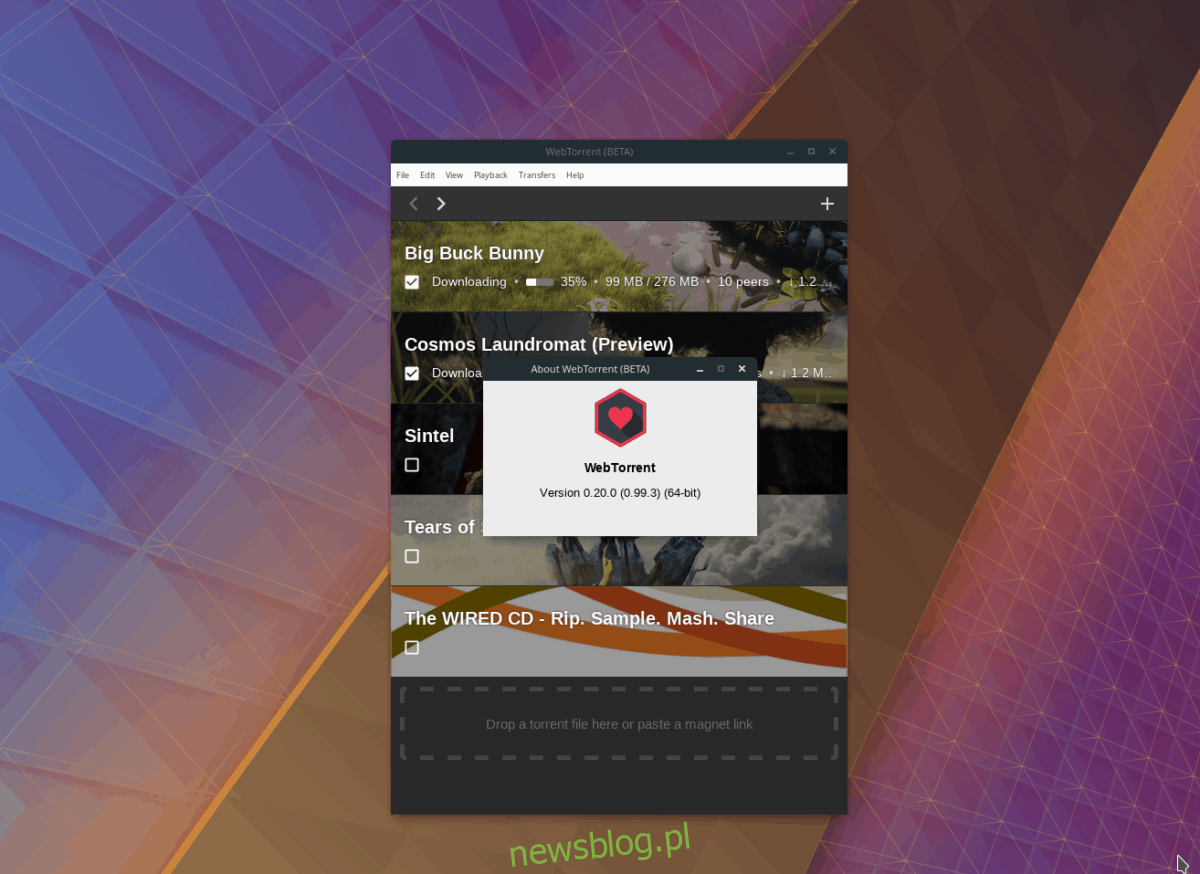
Jeśli jesteś użytkownikiem Fedory lub OpenSUSE, nie będziesz mógł łatwo zainstalować Webtorrent, ponieważ programiści nie udostępnili pakietu RPM. Na szczęście podczas naszych testów dowiedzieliśmy się, że DEB konwertuje dobrze na RPM przez Alien.
W tej sekcji krótko omówimy, jak przekonwertować pliki na obce. Jeśli potrzebujesz więcej wskazówek, zapoznaj się z naszym szczegółowym samouczkiem na ten temat!
Aby rozpocząć, zainstaluj Alien na swoim komputerze.
Fedora
sudo dnf install alien
OpenSUSE
sudo zypper in rpmbuild
Następnie, po uruchomieniu RPMBuild, zainstaluj Alien z tej strony tutaj.
Po uruchomieniu Alien pobierz najnowszą wersję Webtorrent z Internetu. Kiedy konwertujemy kod, użyjemy po prostu Wget.
wget https://github.com/webtorrent/webtorrent-desktop/releases/download/v0.20.0/webtorrent-desktop_0.20.0-1_amd64.deb
Korzystając z konwertera pakietów Alien, przekonwertuj oprogramowanie na plik RPM.
sudo alien -rvc webtorrent-desktop_0.20.0-1_amd64.deb
Na koniec zainstaluj Webtorrent.
Fedora
sudo dnf install webtorrent-desktop-0.20.0-2.x86_64.rpm
OpenSUSE
Należy pamiętać, że OpenSUSE będzie narzekać, że plik RPM nie jest podpisany. Pamiętaj, aby to zignorować!
sudo zypper in webtorrent-desktop-0.20.0-2.x86_64.rpm
Źródło
Webtorrent ma wydanie źródłowe dla Linuksa na swojej stronie GitHub. Jest to świetne, ponieważ umożliwia użytkownikom mniej znanych dystrybucji uzyskanie Webtorrent w systemie Linux. Aby to uzyskać, otwórz terminal i użyj polecenia wget, aby pobrać wersję źródłową.
wget https://github.com/webtorrent/webtorrent-desktop/releases/download/v0.20.0/WebTorrent-v0.20.0-linux.zip
Następnie wyodrębnij go za pomocą rozpakowania.
unzip WebTorrent-v0.20.0-linux.zip
Na koniec uruchom aplikację z:
cd WebTorrent-linux-x64
./WebTorrent